Nếu bạn nào chưa biết thì Adobe Photoshop Lightroom Classic là một phần mềm chỉnh sửa ảnh dành cho các nhiếp ảnh gia, cụ thể là bạn có thể thay đổi màu sắc, khử noise, làm đẹp da,… người trong ngành gọi là Blend và Retouch. Bằng việc sử dụng Lightroom, nó sẽ biến bức ảnh của bạn từ một vật không có hồn, hình ảnh, màu sắc đơn giản trở lên có hồn hơn theo sự sáng tạo của bạn.
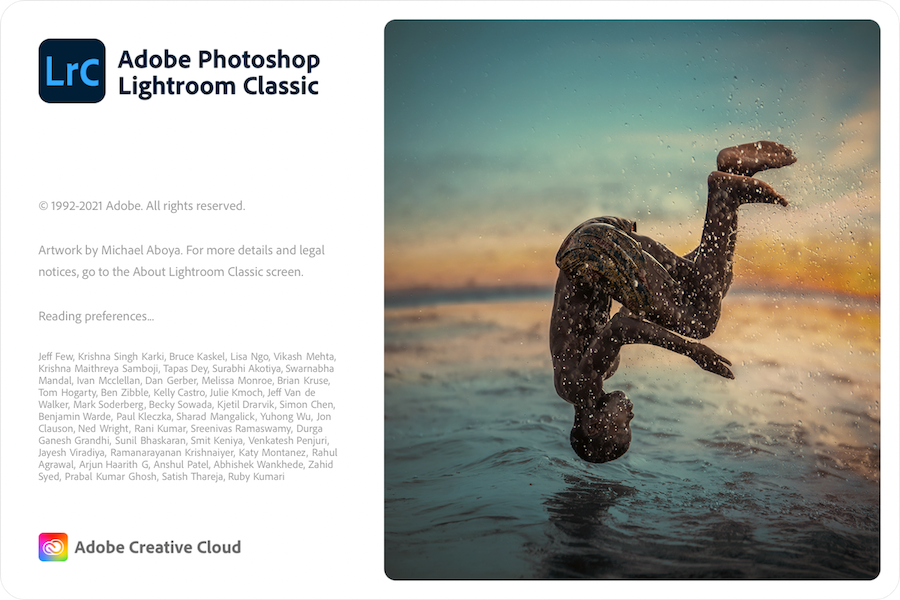
Lightroom_Classic_11_5
www.fshare.vn/file/BRNO8S1H1EP2
Các bản cũ hơn
– Hướng dẫn cài và thuốc (Nhớ đọc kĩ cả phần lưu ý phía dưới)
Nếu trước đó có cài Creative Cloud, có từng Login Creative Cloud thì phải Logout ra, sau đó cài Adobe Cleaner Tool Và chọn Clean All để xoá toàn bộ mọi thứ liên quan tới Adobe trên máy (sẽ mất cả PTS, AI nếu trước đó có cài)

B1: (Quan trọng): Cài Anticc
B2. Mở file tải về, click chuột phải vào File Install chọn Open
[Nếu không được thì chuột phải vào file Install> chọn Show package contents>vô Content>macOS> chạy file Install để cài]
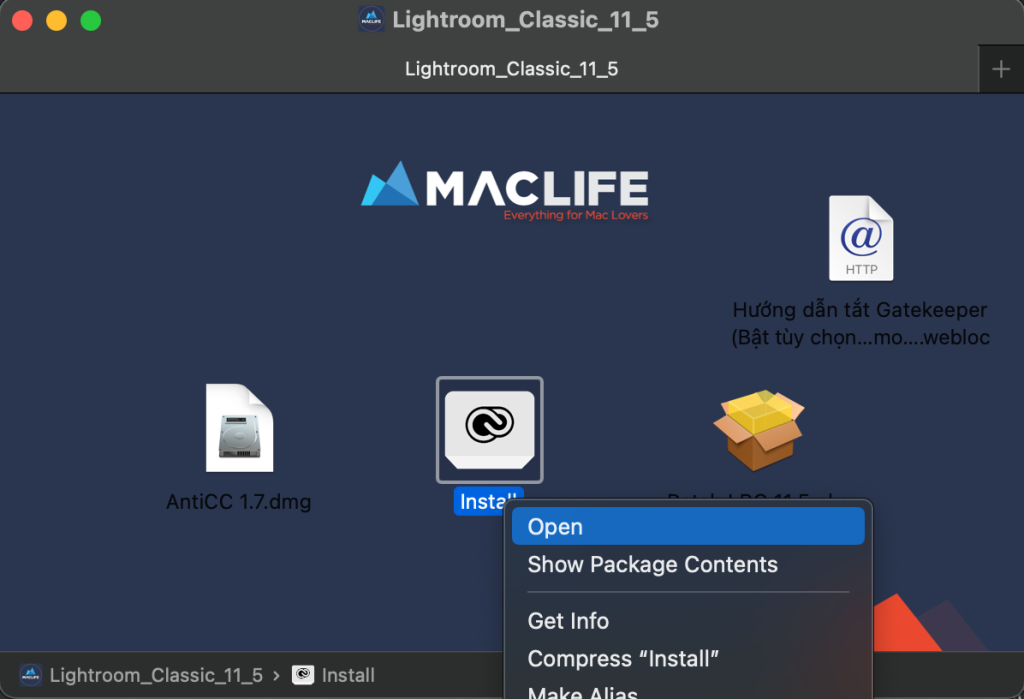
B3: Giao diện cài đặt hiện ra, cài như bình thường, cài xong không mở LR lên mà chuyển qua bước 4
B4. Sau khi cài xong, chạy file Patch kế bên là xong.

Một số lưu ý cực kỳ quan trọng cần đọc kĩ:
Lưu ý 1: Trên Intel Khá nhiều bạn nói không thể xài được menu Dev (M1 có vẻ dễ hơn). Nếu ai bị thì làm theo cách sau:
– Sau khi cài xong. Khoan Patch vội.
– Tải Creative Cloud về, Đăng ký 1 tài khoản Trial và Login vào. Ai đăng ký bị đòi thẻ thì nhấn vào Link sau để tạo : Đăng ký trial 14 ngày Adobe
– Sau khi kích hoạt trial xong, chạy file Patch và mở LR lên xài.
Lưu ý 2: Chạy Lightr00m màn hình đòi Access Keych4in sẽ hiện ra gặp màn hình này phải nhập mật khẩu máy và chọn Alway Allow
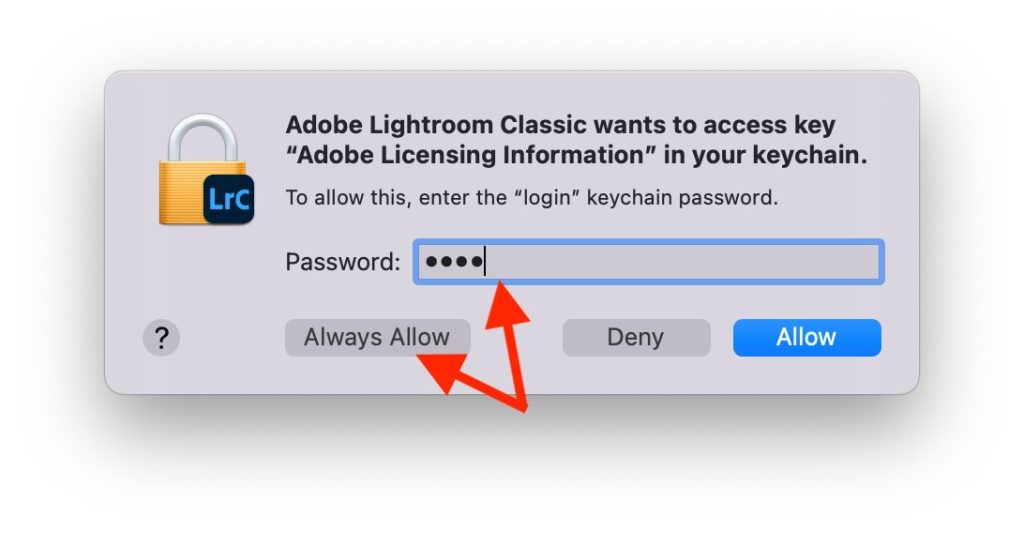 AE yên tâm việc allow này nó chỉ add cái Certificate hạn dùng tới 2025 cho Lightr00m thôi
AE yên tâm việc allow này nó chỉ add cái Certificate hạn dùng tới 2025 cho Lightr00m thôi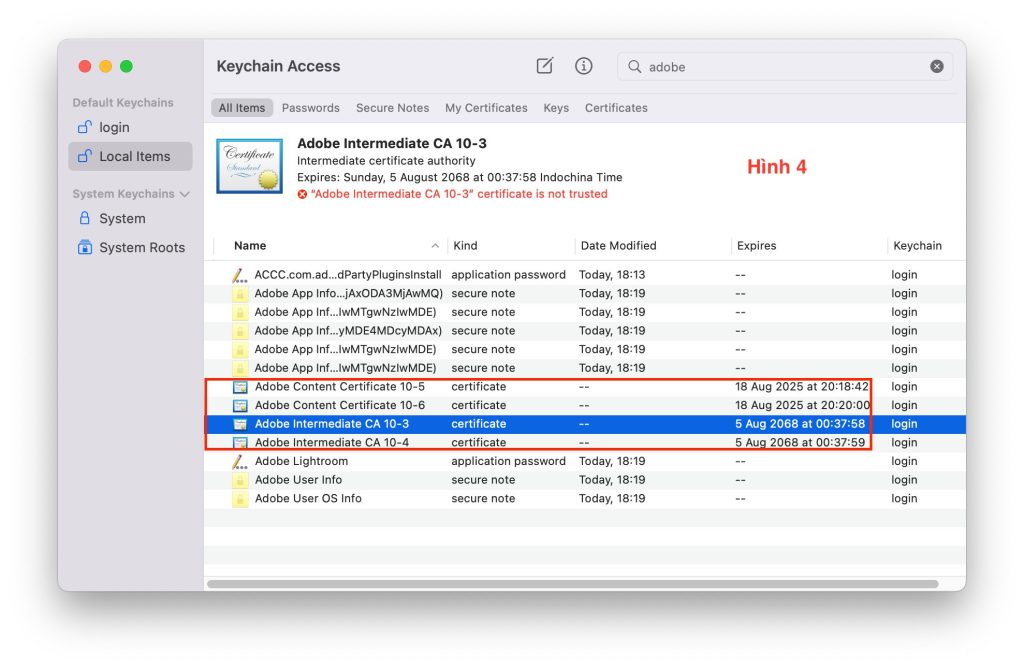
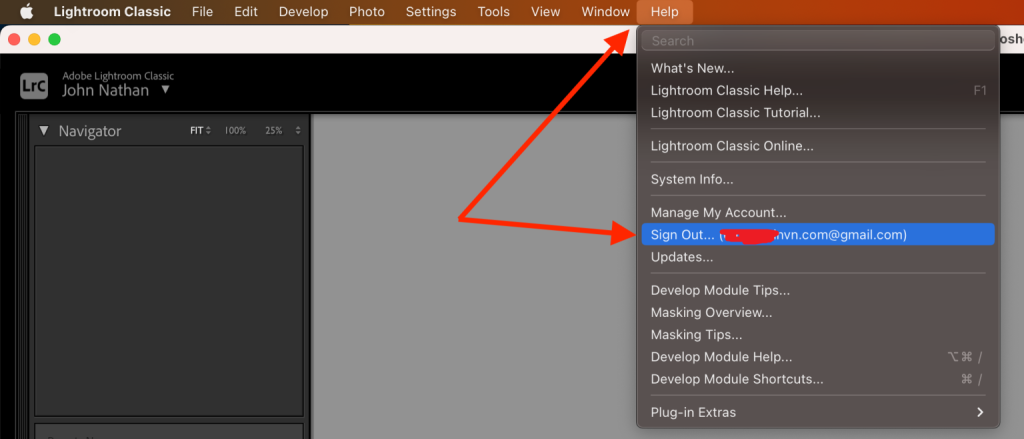
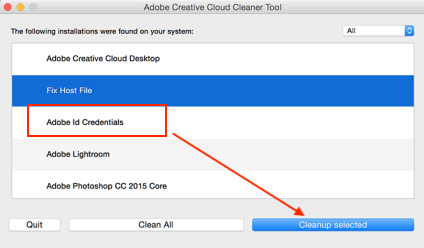
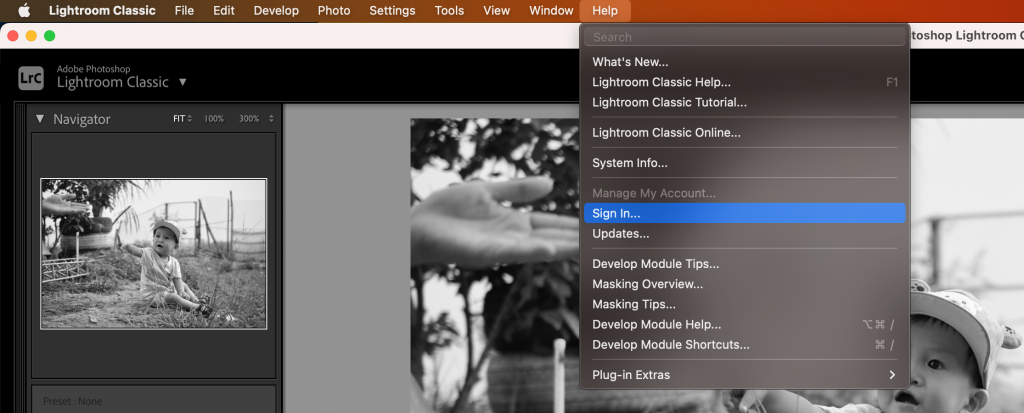
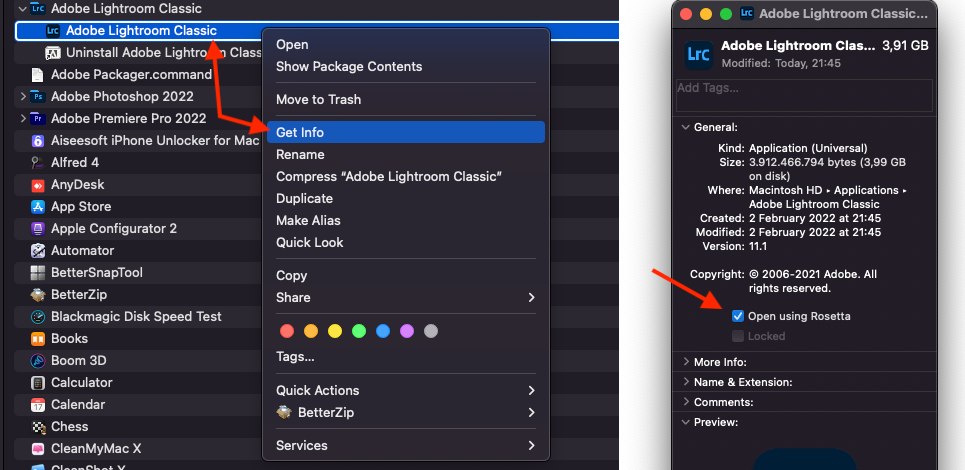
Lưu ý 5: Sửa lỗi “Sorry, this Adobe app is not available”
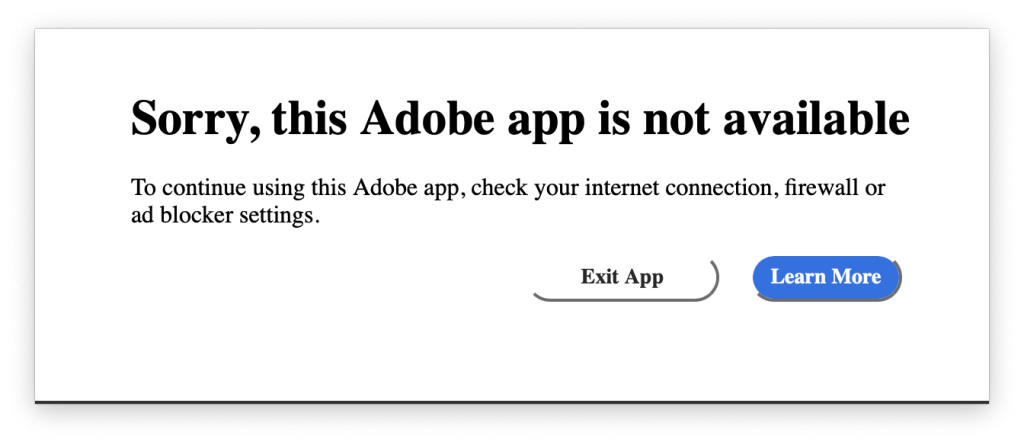
Có 1 post riêng ở đây: maclife.io/huong-dan-sua-loi-sorry-this-adobe-app-is-not-avaiable.html





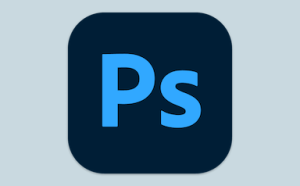


có cách nào thêm preset màu vào lrc không ạ
Chào addmin
em xem trang chủ của adobe thấy sau v11.4 là v12.0 và 12.3. vậy phiên bản v11.5 là phiên bản gì ạ?
Là bản “Thuốc”
Xin chào ad và mọi người
Em cài bản lightroom 11.5 11.4 trên macbook pro chip m1 pro đều gặp lỗi(mã lỗi 501) ở bước install đầu tiên
Máy em đều tắt sip và gatekeeper rồi, mong ad giúp đỡ ạ
Lỗi này do chưa cài Anticc
mình cài đặt về nhưng Lightroom ko nhận file raw có phải bị lỗi ko ad ơi?
Chắc cài ko chuẩn rồi
Do CameraRaw đi kèm trên lightroom không hỗ trợ nhé, bạn phải chờ có bản mới của lighroom có camera raw hỗ trợ file raw này thì mới đc, update camera raw cũng không được vì bản cameraw của lightroom nó độc lặp với bản CamerawRaw cài ngoài.
Admin cho mình hỏi các bạn không có Lightroom thường cho chip M1 hả? Mình thử tìm thì thấy chỉ có chip Intel. Cảm ơn
:
Chỗ nào ghi chỉ cho Chip Intel vậy
MỌI NGƯỜI CÀI XONG BỊ LỖI XÁM develop THÌ LOGOUT TÀI KHOẢN TRÊN APP CREAT CLOUD CỦA ADOBE RA LÀ ĐƯỢC NHÉ
Máy mình chip Intel.
Bạn nào bị bắt nhập thẻ thì thoát ra tạo tài khoản mới là được nha :3.
Bạn nào bị lỗi ko ghi được file ở Library gì đó thì làm theo hướng dẫn này:
Please follow below steps :
1) Right click on Finder icon and select “Go-To” Folder option.
2) You will get a text box, type-in below command and then hit ‘Return’ key.( Do not miss ~ symbol)
~/library
3)Then navigate to Application Support>Adobe.
Right click on Adobe folder and select GetInfo option.
Expand the Sharing & Permissions section.
Click the lock icon in the lower-right corner. Enter your administrator user name and password when prompted, and then click OK.
Please click on ‘+’ symbol , it will open list of user accounts.
Add all user accounts and then provide “Read & Write” permission to all user accounts. ( If not okay , just add currently logged in user name and Administrator)
Click the Gear icon, and select Apply to Enclosed Item. Close the Get Info dialog box.
Then launch Lightroom application and check.
Cám ơn AD nhé mình làm đúng cách 1 cho M1PRO chạy ngon lành cành đào
Nản quá chuyển qua dùng Capture One luôn. Không thuốc được trên iMac M1, độ ổn định lại không cao, trước thuốc rồi lại mất
ủa mình làm theo HD cái được luôn =)))k vướng bước nào luôn mới ảo chứ :v tính vào cmt hỏi
MÌnh làm xong các bước, vô được Lightroom nhưng phần Develop hiện đen, không hiển thị ảnh thì fix như thế nào ạ
Mạn phép xin hỏi bác Admin, không biết bản này có dùng được cho chip M2 không? Mình đang dùng Mac 13 inch pro M2 bản 512-16G.
đc
Tình hình crack thì ok nhưng bị spam cái login keychain quá, mà làm cái logout Creative cloud ra thì develop lại xám xịt. Login lại thì dùng bt nhưng lại bị spam keychain
Gõ mk đăng nhập máy rồi chọn Alway allow luôn được mà
nó hỏi 1 lần đã ko khó chịu admin ạ, cách vài tiếng nó lại hiện ra tiếp dù có bấm always allow đi nữa, vẫn đang phải sống chung với lũ. Nếu gỡ bỏ CC thì hết, các app khác dùng bt chỉ lỗi mỗi LR
Đã làm theo hướng dẫn rất kỹ mà tab develope vẫn bị mất hình xám xịt
Trên Group có ông chú chắc tầm 60 tuổi làm theo HD được ngon lành, mấy bạn còm ko làm được đa số ko làm đúng HD hoặc trước có có làm theo HD chỗ khác cài tè le bản rồi. Với những bạn đã từng cài các bản khác ko theo HD thì cần dùng Adobe Cleaner Tool xóa đi làm lại từ đầu
Mình đều bị lỗi không xem được ảnh khi chuyển qua develop. Nhờ mn hỗ trợ !
HD mình đã test 100% thành công trên nhiều máy, để loại trừ các nguyên nhân khác thì máy test đều là máy mới cài lại. Còn Với những bạn đã từng cài các bản khác ko theo HD thì cần dùng Adobe Cleaner Tool xóa đi làm lại từ đầu
mình cũng làm theo HD dùng tool xóa hết cả pts lr làm lại mà pts dc mà lr lại bị k vào dc develop là sao
Mình dùng Intel, đã cài xong không bị báo lỗi trịa nữa, nhưng import hình ảnh vào thì chuyển qua Tab Develope, chọn vào ảnh thì lại không hiện gì lên để chỉnh sửa được cả. Mình cài bản 11.4. Có cách nào khắc phục không ạ?
Lỗi này thường liên quan tới Creative Cloud, bạn thử Logout Creative Cloud rồi mở lại
Các bạn sau khi cài xong bước 6, nhấn trial luôn nhé, sau đó BẮT BUỘC CLICK vào menu tab #development trong ứng dụng LR đầu tiên đó, để nó kích hoạt tab này, có thể test 1 tấm hình luôn, sau đó thoát ứng dụng và mới bắt đầu chạy file patch. nhớ nhập mật khẩu máy Mac cho máy xài chip Intel, nhập 6 lần, hoặc nhấn “luôn chấp nhận”.
thanks bạn đã còm, Intel chính xác là phải làm vậy
mình thấy bài hướng dẫn có chi tiết bấm vào Trial đâu hả ad ? Làm theo HD 100% đều bị lỗi không show ảnh ở tab develop đối với intel nhé :/ ad thêm chi tiết Trial vào bài để mng làm cho đúng với
Mac M1 cũng vậy luôn :((
tôi đã cài đăt xong khi mở lên không hiển thị ảnh ở tab ” Develop ” trong Lightroom
Bạn cài đúng hướng dẫn thì chắc chắn được, nếu ko thì post câu hỏi lên Group anh em hỗ trợ, trong đó ai cũng biết cài hết
bạn đã sửa được lỗi hiển thị deverlop chưa, mình cũng bị vậy nếu bạn sửa được rồi thì bảo mình với.xin cảm ơn
Fix lỗi hiện developer trên cả m1 và Intel lâu rồi, ai cài ko được thì ráng đọc thật kĩ lại 1 lần, hoặc lên Group post bài mình hỗ trợ
Minh bị tương tự – chưa khắc phục được – nhờ admin hỗ trợ
HD mình đã test 100% thành công trên nhiều máy, để loại trừ các nguyên nhân khác thì máy test đều là máy mới cài lại. Còn Với những bạn đã từng cài các bản khác ko theo HD thì cần dùng Adobe Cleaner Tool xóa đi làm lại từ đầu
Cho mình hỏi lúc cài cho mac chạy m1 xong thì có bật đc beta trong adobe ko hay vẫn dùng rosetta ạ
ko hiểu đoạn bật beta là gì? LR hiện tại đã chạy Native rồi nên ko còn cần stick cho chạy qua rosetta nữa
4. Sau đó mở thư mục thuoc> chạy file Patch để thuốc. Vậy là xong….
nhưng chạy Lr thì không có tab Develop á….hic hic
Đọc kĩ hướng dẫn vào rồi làm lại
gỡ ra làm lại cũng vậy !!! heo mi pờ li !!!
cố gắng đọc thật kĩ đừng bỏ sót chữ nào thêm 1 lần, ko thì post bài hỗ trợ lên group anh em hỗ trợ cho. Ai cũng nói là đã làm theo đúng hướng dẫn cho tới khi biết chỗ sai (có thể do đọc nhưng ko rành nên ko hiểu). Chứ mình đã cài cho vài chục bạn đều ngon lành
mình tải về (bản intel) mà sao bị lỗi module kh hiển thị ảnh và thanh công cụ để chỉnh được trên developer ý
Thao tác chưa đúng 100%, post câu hỏi lên Group đi anh em hỗ trợ
em cài cho intel bị lỗi không hiển thị menu developed thì fix như nào ạ
ko mô tả bạn cài như nào nên ko biết có đúng hay ko? thiếu cả thông tin phiên bản macos, m1 hay intel, phiên bản LR đang cài.
cho mình hỏi bản intel ko sử dụng dc menu devolop vậy mọi người.
cài bản 11.4 mới update là được nha
b4 là copy file hướng dẫn hay icon màu đen có chữ exec v ạ
copy icon 🙁 bạn ko rõ thì nếu có trên Group có thể xem clip này: www.facebook.com/groups/maclife.io/permalink/931062437580354/
Cho em hỏi trong quá trình cài LR mình có cần mở Adobe Creative Cloud lên không ạ?
ko, cài xong CC xong rồi quên nó đi cũng được, sau khi cài đủ các app mình cần thì logout CC ra hoặc xóa đi luôn vẫn được.
Dạ em cảm ơn.
Chính xác là cài CC xong còn phải đăng nhập vào CC đúng ko ạ?
ko cần, chỉ cài thôi là được
bản cho m1 fix xong chưa ad
mình cũng chờ…
nhưng có bản nào dùng thay thế ko mn,
tại mình trịa hết 7 ngày, giờ cài bản nào vào cũng ko dùng được cả!??!!
Vừa có update rồi đó bạn